Как ускорить загрузку торрента в 2025 году
Если у вас низкая скорость скачивания торрентов, вы можете предпринять срочные меры, которые повысят скорость скачивания. Для начала, при скачивании торрентов закройте все фоновые сервисы и программы. Также старайтесь одновременно раздавать только один торрент-файл, чтобы максимально использовать вашу пропускную способность.
Если это не помогает, ниже вы найдёте всеобъемлющий список простых советов, а также более продвинутые решения. Не переживайте, если у вас нет технических навыков, — все мои методы описаны простым и понятным языком, поэтому они подойдут каждому.
Нет времени? Вот лучшие способы как ускорить загрузку торрента в 2025 году
- Закройте фоновые программы и сервисы — это позволит перераспределить ресурсы компьютера в пользу вашего торрент-клиента и потенциально увеличивает скорость загрузки.
- Выберите надежный торрент-клиент — Крупнейшие торрент-клиенты предлагают различные функции для оптимизации скорости загрузки.
- Отдавайте предпочтение здоровым сидам и пирам — Обязательно используйте проверку состояния торрентов перед загрузкой. Обычно для этого на торрент-сайтах есть специальные иконки или рейтинги.
- Используйте Ethernet-кабель вместо Wi-Fi — Это особенно актуально, если ваш Wi-Fi используют несколько человек и устройств во время скачивания.
- Добавьте исключение для вашего торрент-клиента в брандмауэре — Брандмауэры могут замедлять или полностью останавливать загрузку торрентов, поэтому вы можете добавить в брандмауэр исключения, чтобы ваше устройство могло свободно взаимодействовать с пирами.
Будьте внимательны. Используйте торренты только для скачивания файлов, на которые у вас есть законное право скачивания и распространения. Загрузка или раздача защищённых авторским правом материалов нарушает законодательство. Наша команда vpnMentor выступает категорически против незаконного скачивания и любых форм пиратства.
Профессиональный совет: используйте VPN для увеличения скорости торрентов
Некоторые интернет-провайдеры намеренно снижают скорость интернета при обнаружении интенсивного использования данных, например, при скачивании больших файлов. VPN скрывает вашу онлайн-личность и активность, не позволяя вашему провайдеру видеть вашу торрент-активность и ограничивать скорость соединения. Это может привести к повышению скорости скачивания.
Быстрый VPN с серверами по всему миру обеспечит безопасность ваших данных без потери скорости. Например, если вы подключитесь к серверу, который будет находиться недалеко от источника скачиваемого контента, у вас может быть более высокая скорость и показатели, по сравнению с сервером, близким к вашему настоящему местоположению — для наилучшего результата необходимо протестировать различные VPN-серверы. В любом случае, VPN защитит вашу конфиденциальность путём шифрования вашего соединения.
Примечание редактора: Прозрачность является одной из главных ценностей нашей команды vpnMentor, поэтому сообщаем вам, что мы входим в группу компаний, которой также принадлежит ExpressVPN. Однако это не влияет на процесс составления обзора.
Почему торренты скачиваются медленно?
Вот наиболее распространенные причины низкой скорости скачивания, которые позволят вам проанализировать ваше подключение и сразу приступить к решению проблемы.
- Ограничение скорости провайдером или другие ограничения. Некоторые интернет-провайдеры намеренно замедляют трафик для P2P-подключений (передача файлов напрямую между пользователями, например, при скачивании через торренты), чтобы уменьшить нагрузку на сеть или ограничить использование торрентов. Это одна из самых частых причин замедления скорости загрузки, и для неё есть простое решение — чтобы избежать ограничений провайдера, просто подключитесь к VPN-серверу.
- Некорректные настройки клиента BitTorrent. Неправильные настройки в вашем клиенте BitTorrent могут снизить производительность. Есть множество способов настройки клиента на более высокую скорость загрузки, и вы можете найти их ниже.
- Недостаточное количество раздающих и скачивающих пользователей. Если у торрента мало раздающих и скачивающих пользователей или у них ограниченная скорость отдачи, у вас будет низкая скорость скачивания.
- Использование бесплатного или ненадежного VPN. Не все VPN подходят для безопасного скачивания файлов через торренты. Например, бесплатные VPN обычно работают медленно и не гарантируют безопасность. Используйте VPN с быстрыми и безопасными серверами с настройками для торрентов.
- Брандмауэр или антивирус. Иногда слишком строгие брандмауэры или антивирусы могут блокировать или ограничивать подключения торрент-клиентов, что приводит к меньшему количеству подключений к пирам и к снижению скорости.
- Перегруженный или старый роутер. Если у вас старый роутер, который не рассчитан на большие объемы данных, он может стать "узким проходом" для вашего интернет-соединения, особенно если в сети одновременно работают несколько устройств.
- Перегрузка диска или мало места на диске. Торрент-клиенты часто сохраняют данные непрерывно, и ограниченное место на диске или ошибки диска могут замедлить этот процесс.
14 Проверенных способов ускорить загрузку торрента
1. Закройте фоновые программы и службы
Закройте приложения, которые вы не используете во время скачивания торрентов, например облачные сервисы, стриминговые платформы и другие процессы, использующие интернет-трафик. Это позволит вашему компьютеру выделить больше ресурсов для вашего торрент-клиента, что потенциально может ускорить загрузку торрента.
2. Выберите хороший P2P-клиент
Выбор подходящего клиента может повлиять на скорость вашего скачивания и в целом сделать скачивание более удобным. Для выбора наилучшего варианта для вашего устройства, сети и потребностей, ознакомьтесь с нашим подробным обзором 10 самых быстрых протестированных нами BitTorrent-клиентов.
 Я установила максимальную скорость uTorrent на уровне 100 кб/с для более быстрой загрузки
Я установила максимальную скорость uTorrent на уровне 100 кб/с для более быстрой загрузки
3. Отдавайте предпочтение здоровым сидам и пирам
Скорость загрузки отдельного торрента во многом зависит от количества сидов (пользователей, которые раздают файл целиком) и пиров (пользователей, раздающих части файла). Загрузка торрента происходит через соединение вашего клиента с другими компьютерами или пирами, которые делятся нужным файлом. Лучшие торрент-сайты позволяют сортировать торренты по количеству сидов, чтобы вам было проще находить лучшие файлы.
Чем больше пиров, тем выше потенциальная скорость скачивания. Однако у некоторых пиров может быть плохое соединение или неполные файлы, что замедлит процесс.
Для подключения к надёжным сидерам и пирам:
- Проверьте соотношение сидеров к личерам. Здоровый торрент будет иметь больше сидов, чем личеров. Чем больше сидеров, тем быстрее будет скорость загрузки.
 В идеале ищите соотношение 2:1 или выше
В идеале ищите соотношение 2:1 или выше - Читайте комментарии. Перед скачиванием торрента прочитайте комментарии, которые помогут вам увидеть отзывы других пользователей о каких-либо проблемах с файлом. При наличии большого количества негативных комментариев или предупреждений о вирусах и вредоносном ПО, лучше избегать этого торрента.
- Используйте программу проверки здоровья торрента. Есть разные сайты, которые позволяют проверить здоровье торрента перед его загрузкой. Эти сайты анализируют соотношение сидеров к личерам и другие факторы, которые позволяют определить здоровье торрента.
4. Используйте Ethernet-кабель
Подключение через Ethernet может существенно повысить скорость скачивания торрентов по сравнению с WiFi. Скачивание через ethernet особенно актуально для больших файлов либо при одновременном скачивании нескольких торрентов.
На работу WiFi могут влиять помехи, расстояние и подключение нескольких устройств, что может привести к скачкам и падению скорости. Прямое подключение вашего устройства к роутеру с помощью Ethernet-кабеля решает все эти проблемы, обеспечивая более быструю и стабильную передачу данных.
5. Добавьте ваш торрент-клиент в исключения брандмауэра
Брандмауэр может блокировать входящий и исходящий трафик в вашей сети, иногда это замедляет скачивание торрентов. Добавив торрент-клиент в исключения брандмауэра, он сможет свободно взаимодействовать с другими участниками равноправной сети для более быстрой загрузки.
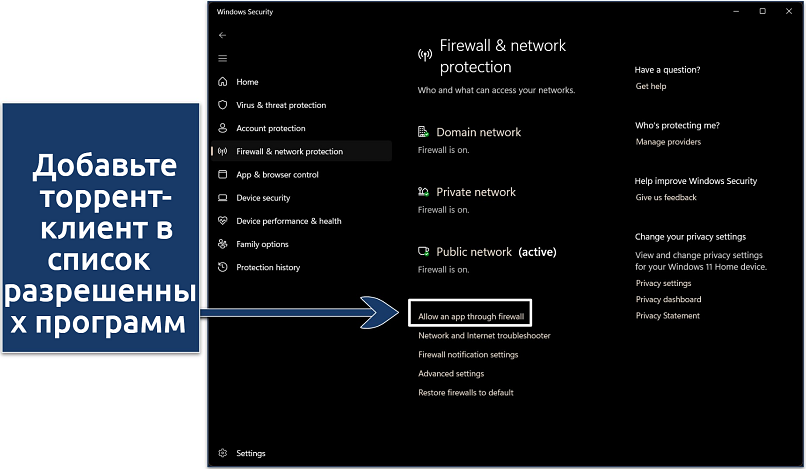 Изменение настроек брандмауэра может показаться сложным, но сделать это достаточно легко
Изменение настроек брандмауэра может показаться сложным, но сделать это достаточно легко
6. Загружайте файлы в период низкой активности
Обычно когда вашей сетью и провайдером пользуются меньше людей, вам будет доступна более высокая пропускная способность. Поэтому я рекомендую скачивать файлы поздно ночью или рано утром, во время минимальной интернет-активности. Если вы запланируете скачивание файлов в эти часы пониженной активности, вы можете избежать снижения скорости из-за перегрузки сети. А если вы хотите узнать, как ускорить загрузку торрента, вам обязательно пригодятся эти простые советы.
7. Используйте SSD вместо HDD
Твердотельные накопители (SSD) могут обрабатывать больше операций чтения/записи в секунду, чем жесткие диски (HDD), что делает их более подходящими для хаотичных процессов записи/отдачи, характерных для скачивания торрентов. Программы скачивания торрентов обычно получают доступ и записывают большое количество файлов одновременно. К тому же, SSD практически мгновенно выполняет поиск, а значит они могут быстро находить и записывать данные в случае необходимости.
Жесткие диски (HDD) требуют времени на смену положения головок чтения/записи, что вызывает задержки при доступе к разрозненным фрагментам данных. К тому же, HDD являются механическими устройствами, поэтому интенсивная одновременная запись может увеличивать износ и влиять на производительность с течением времени.
8. Настройте параметры BitTorrent-клиента
Найти настройки BitTorrent-клиента можно в меню «Опции», «Настройки», «Предпочтения» или с другими похожими названиями. При изменении параметров следует учитывать несколько общих моментов:
- Установите ограничения скорости скачивания и отдачи. Это можно сделать, если вы используете uTorrent, но в большинстве других клиентов доступны похожие настройки с некоторыми различиями в описаниях функций:
- Соединение (Connection) > Порт для входящих соединений (Port used for incoming connections). Увеличьте до значения выше 10 000.
- Полоса пропускания (Bandwidth) > Общее максимальное количество соединений (Global Maximum Number of Connections). Увеличьте до 500 или больше, чтобы увеличить максимальное количество пиров для подключения.
- Полоса пропускания > Максимальная скорость отдачи (Maximum Upload Rate). Установите его на уровне 80–90% от максимальной скорости отдачи. Это предотвратит забивание вашей пропускной способности отдачей, из-за чего снижается скорость загрузки.
- Полоса пропускания > Максимальная скорость загрузки (Maximum Download Rate). Установите это значение на 0 или установите большое число, если у вас высокая скорость интернета.
- Включите переадресацию портов. Переадресация портов позволяет другим участникам сети подключаться к вам более эффективно, что может увеличить вашу скорость. Используйте случайный порт в диапазоне от 49160 до 65534 и настройте ваш роутер на переадресацию этого порта для вашего BitTorrent-клиента. Убедитесь, что брандмауэр вашего роутера и прочие программные брандмауэры разрешают подобные подключения.
- Увеличьте максимальное количество соединений на один торрент и в целом на клиент. Подключение вашего клиента к большему количеству пиров для каждого торрента может увеличить скорость. Обычно это можно сделать в настройках, таких как Количество подключений на один торрент и Общее количество подключений. Установите это значение выше, например, 100 на торрент.
- Включите uTP. uTP (micro Transport Protocol) динамически регулирует использование пропускной способности, что позволяет избежать перегрузки сети. Протокол разработан для того, чтобы трафик торрентов не мешал вашей другой интернет-активности. На большинстве клиентов его можно включить в Предпочтениях (Preferences) > Полоса пропускания (Bandwidth) или Расширенных настройках (Advanced Settings).
- Установите приоритеты для загрузок. Если вы скачиваете несколько файлов одновременно, вы можете выставить приоритет для определенных файлов или торрентов, нажав по ним правой кнопкой и выбрав пункт Выделение пропускной способности (Bandwidth Allocation) > Высокий (High) в uTorrent.
- Ограничьте количество активных торрентов. Одновременная загрузка слишком большого количества файлов может забить вашу полосу пропускания. Установите максимальный лимит активных торрентов в настройках, обычно его можно найти в настройках Очередность. Если в вашем клиенте нет такой функции, просто убедитесь, что при низкой скорости соединения вы не скачиваете более двух небольших файлов одновременно.
- Добавьте больше трекеров. Это серверы, которые помогают вашему BitTorrent-клиенту находить других пользователей, раздающих нужный вам файл. Использование некачественных или неактивных трекеров может сократить количество доступных пиров и снизить скорость загрузки. Поищите более надежные трекеры или используйте сайт обмена трекерами, например, OpenTrackr. Для добавления трекеров нажмите правой кнопкой мыши на торрент, перейдите в Свойства (Properties), и вставьте новые трекеры в раздел Трекеры (Trackers).
- Не допускайте перехода торрентов в режим ожидания. Убедитесь, что ваш компьютер не переходит в режим сна во время скачивания файлов. В uTorrent зайдите в Предпочтения и включите опцию типа Запретить режим ожидания (Prevent Standby) при наличии Активных торрентов (Active Torrents).
 Обычно эта функция включена по умолчанию
Обычно эта функция включена по умолчанию - Активируйте UPnP и NAT-PMP. Включите UPnP (Universal Plug and Play) и NAT-PMP (протокол автоматической настройки портов NAT) в настройках соединения вашего торрент-клиента. Это поможет клиенту автоматически настраивать порты роутера и избегать конфликтов и проблем подключения. Вам нужно активировать опцию Включить маппинг портов UPnP (Enable UPnP port mapping).
- Включите обмен пирами (PEX). Обмен пирами (PEX) позволяет вашему торрент-клиенту находить больше пиров, общаясь с теми, к которым вы уже подключены. Это приводит к увеличению пула потенциальных пиров и ускорению скачивания. Чтобы включить PEX, выполните следующие шаги:
- Откройте ваш торрент-клиент (например, qBittorrent, uTorrent).
- Перейдите в Опции (Options) или Предпочтения (Preferences).
- Найдите раздел BitTorrent или Сеть (Network).
- Убедитесь, что на опции Включить обмен пирами (Enable Peer Exchange) (PEX) стоит галочка.
- Нажмите Применить (Apply) или ОК, чтобы подтвердить изменения.
- Используйте DHT (распределенную хеш-таблицу). DHT (распределенная хеш-таблица) позволяет находить пиры, даже если обычные трекеры не работают или отсутствуют. Ее можно активировать в настройках вашего торрент-клиента, в разделе Опции (Options) или Предпочтения (Preferences).
- Оптимизируйте настройки кэша диска. Кеширование диска помогает управлять операциями чтения/записи на жесткий диск и снижает износ диска, тем самым улучшая скорость загрузки. Оптимальный размер кэша зависит от доступной памяти вашей системы. Вот как это сделать:
- Откройте ваш торрент-клиент.
- Перейдите в Опции или Предпочтения.
- Найдите раздел Дополнительно или Производительность.
- Найдите опцию Кэш диска или Размер кэша.
- Увеличьте размер кэша (например, до 128 МБ, если у вас 8 ГБ оперативной памяти), чтобы предотвратить перегрузку диска.
 Для 16 ГБ оперативной памяти увеличьте размер кэша диска до 256 МБ
Для 16 ГБ оперативной памяти увеличьте размер кэша диска до 256 МБ
- Проверьте наличие обновлений клиента. Разработчики торрент-клиентов регулярно выпускают обновления для повышения производительности, исправления ошибок и адаптации к новым интернет-протоколам. Регулярно проверяйте наличие обновлений и устанавливайте их, чтобы у вашего клиента всегда была актуальная версия.
Не забудьте сохранить изменения и перезапустить ваш торрент-клиент, чтобы настройки вступили в силу. Имейте в виду, что некоторые настройки могут не работать с некоторыми интернет-провайдерами или параметрами сети, поэтому рекомендуется тестировать различные настройки, чтобы найти оптимальную конфигурацию для вашей системы.
9. Выделение дополнительных системных ресурсов
Торрент-клиенты могут активно использовать ресурсы, особенно при скачивании и раздаче больших файлов. Выделение большего объема ЦП или оперативной памяти клиенту может значительно ускорить его работу. Ниже представлены инструкции по выделению дополнительных системных ресурсов вашему торрент-клиенту на различных операционных системах:
Windows
- Откройте диспетчер задач. Для этого нажмите Ctrl + Shift + Esc.
- Найдите свой торрент-клиент. Перейдите на вкладку Процессы (Processes) и найдите свой торрент-клиент.
- Подробная информация о процессе. Кликните правой кнопкой мыши по клиенту и выберите Перейти к деталям (Go to Details). Вы перейдёте к конкретному процессу, который управляет вашим клиентом.
- Повысьте приоритет. Ещё раз нажмите правой кнопкой мыши на процесс и выберите Установить приоритет (Set Priority). Вы можете установить приоритет на Высокий (High) или Выше среднего (Above Normal) для выделения большего объема ресурсов ЦП вашему торрент-клиенту.
macOS
- Откройте Монитор активности. Используйте команду Command + Пробел, чтобы открыть Spotlight, и найдите Монитор активности.
- Найдите свой торрент-клиент. В Мониторе активности найдите свой торрент-клиент (например, Transmission или qBittorrent) на вкладке CPU.
- Отслеживайте использование ЦП. Используйте Монитор активности, чтобы отслеживать использование ЦП и памяти вашим торрент-клиентом. Если его "задушат" другие приложения, вы можете закрыть или остановить их.
Linux (с использованием команды Nice)
- Откройте терминал. Для этого нажмите Ctrl + Alt + T.
- Найдите ID процесса вашего торрент-клиента. Используйте команду типа ps aux | grep для поиска идентификатора процесса (PID) вашего торрент-клиента. К примеру, вы можете выполнить ps aux | grep qbittorrent.
- Повысьте приоритет. Выполните команду sudo renice -n -10 -p для повышения приоритета, где — это идентификатор процесса вашего торрент-клиента. Меньшее значение "nice" (например, -10) устанавливает более высокий приоритет для процесса.
Android
- Используйте торрент-клиент с управлением ресурсами. В торрент-клиентах, таких как Flud и µTorrent для Android, есть настройки для контроля использования ресурсов.
- Закройте фоновые приложения. Освободите оперативную память и ЦП, закрыв неиспользуемые приложения, работающие в фоновом режиме.
- Оптимизируйте настройки энергопотребления. Перейдите в Настройки (Settings) > Батарея (Battery) и измените режим на максимальную производительность, что предоставит больше ресурсов активным задачам. При скачивании торрентов не используйте режимы экономии энергии.
iOS
- Управление фоновыми приложениями. В iOS нет такого большого количества расширенных настроек, но вы можете проверить, что обновление приложений в фоновом режиме отключено для неиспользуемых вами приложений.
- Закройте фоновые приложения. Дважды кликните на кнопку Home или проведите пальцем вверх (на устройствах без кнопки Home), чтобы открыть переключатель приложений и закройте неиспользуемые приложения для освобождения ресурсов.
- Ограничьте активные торренты. Если вы используете торрент-клиент на устройстве со взломанной iOS, постарайтесь ограничить количество одновременных загрузок, чтобы избежать чрезмерного потребления ресурсов.
10. Отключите антивирус или настройте исключения
Зачастую антивирусы ошибочно воспринимают активность торрент-клиента за вредоносное действие, что приводит к замедлению или ограничению скорости. Добавление исключений может помочь предотвратить подобные помехи. Для этого откройте Настройки (Settings), Исключения (Exclusions или Exceptions) и добавьте исполняемый файл вашего торрент-клиента и папку сохранения ваших загрузок. Этот процесс работает с антивирусами вроде Avast и Norton. Для Windows Defender:
- Перейдите в Безопасность Windows (Windows Security) > Защита от вирусов и угроз (Virus & threat protection).
- Нажмите Управление настройками (Manage settings) в разделе Настройки защиты от вирусов и угроз (Virus & threat protection settings).
- Прокрутите до Исключения (Exclusions) и нажмите Добавить или удалить исключения (Add or remove exclusions).
- Нажмите Добавить исключение (Add an exclusion), выберите Файл (File) или Папку (Folder) и укажите ваш торрент-клиент.
11. Отключите автоматическую настройку Windows
Функция автоматической настройки Windows иногда может конфликтовать с некоторыми протоколами торрентов, хотя на самом деле она предназначена для оптимизации сетевых функций и улучшения производительности. Её отключение может помочь устранить подобные проблемы и ускорить загрузку торрента.
- Нажмите Win + X и выберите Windows Terminal (Администратор) (Windows Terminal (Admin)) или Командная строка (Администратор) (Command Prompt (Admin)).
- Проверьте текущий статус Автонастройки, для этого введите: "netsh interface tcp show global". Если статус нормальный, то вы можете отключить её следующей командой: "netsh interface tcp set global autotuninglevel=disabled".
- Нажмите Enter, чтобы применить изменения.
Для повторного включения Автонастройки введите команду: "netsh interface tcp set global autotuninglevel=normal".
12. Выберите быстрый VPN с поддержкой торрентов
Запустите тест скорости и проверьте вашу скорость загрузки и отдачи до и после использования вашего торрент-клиента. Если эти показатели значительно снижаются при начале скачивания торрентов, это может быть связано с ограничением скорости со стороны вашего интернет-провайдера. И хотя обычно VPN немного снижают скорость, в случае подобных ограничений, быстрый VPN поможет скрыть вашу торрент-активность.
После скачивания VPN выполните следующие рекомендации для повышения скорости:
- Выберите близкий сервер. Это сократит расстояние, проходимое вашим трафиком, и увеличит скорость.
- Используйте оптимизированный сервер. Некоторые VPN предлагают специальные настройки для торрентов. При наличии сомнений, обратитесь в службу поддержки вашего VPN и узнайте, какие серверы лучше всего подходят для торрентов.
- Смените протокол. WireGuard известен своей высокой скоростью, но вы также выбрать собственный протокол сервиса, например оптимизированный для скорости Lightway от ExpressVPN. OpenVPN и IKEv2 также отлично подойдут для скачивания торрентов.
- Смените порты. Некоторые интернет-провайдеры блокируют определенные порты, используемые для P2P-трафика, поэтому смена портов может помочь повысить скорость.
- Используйте раздельное туннелирование (split tunneling). Это повышает скорость VPN, чтобы только определённый трафик (например, торренты) проходил через VPN — это снизит общую нагрузку на сеть.
13. Смените провайдера или тариф
Иногда низкая скорость скачивания торрентов заключается не в самих торрентах или настройках, а в скорости вашего интернет-соединения. Если вы часто сталкиваетесь с медленным скачиванием, возможно, вам стоит сменить ваш тариф или даже интернет-провайдера.
При выборе провайдера и тарифа отдавайте предпочтение вариантам с высокой пропускной способностью. Она напрямую влияет на скорость вашего скачивания и отдачи, а также на количество одновременно скачиваемых файлов. Кроме того, старайтесь избегать провайдеров, которые известны ограничением скорости и вмешательством в торрент-активность. Внимательно прочитайте пользовательское соглашение, чтобы узнать, есть ли нечто подобное в политике предоставления услуг вашего провайдера.
14. Приобретите новый роутер
Современные роутеры оснащены более мощными процессорами, усовершенствованными антеннами и увеличенным объёмом оперативной памяти, что позволяет им справляться с большим объемом данных. Ищите роутеры с поддержкой стандарта WiFi 6 (802.11ax) или, как минимум, WiFi 5 (802.11ac). Эти устройства предлагают более высокую скорость и пропускную способность.
К тому же, многие новые модели роутеров используют технологию формирования луча (beamforming), которая направляет WiFi-сигнал непосредственно на подключенные устройства, вместо равномерного распространения во всех направлениях. Если вы не можете приобрести новое устройство, попробуйте перезагрузить ваш роутер, что позволит устранить временные проблемы. И не забудьте воспользоваться нашими советами об ускорении скорости загрузку, чтобы максимально повысить эффективность вашей домашней сети.
Как обезопасить себя и увеличить скорость скачивания торрентов
Торренты могут оказаться рискованным занятием, если не принимать необходимые меры предосторожности. Юридические проблемы и угрозы кибербезопасности не являются редкостью, поэтому ниже мы подготовили для вас несколько способов безопасно использовать торренты без ущерба для скорости:
- Используйте надёжный VPN. Хороший VPN не только предотвращает ограничение скорости провайдером, но и защищает вашу конфиденциальность. Он шифрует ваш интернет-трафик, скрывая IP-адрес и онлайн-активность от провайдеров, хакеров и других посторонних лиц.
- Скачивайте файлы с проверенных источников. Пользуйтесь известными и проверенными торрент-сайтами, что позволит уменьшить риск загрузки вредоносных программ или поддельных файлов. Ищите торренты с большим числом сидов и положительными комментариями, поскольку это говорит об их надёжности.
- Установите антивирус и программу защиты от слежки. Даже если торрент кажется надёжным, он может содержать вредоносное ПО, поэтому регулярно проводите проверки, гарантирующие безопасность вашей системы. Используйте актуальное антивирусное ПО для проверки скачанных файлов.
- Соблюдайте права интеллектуальной собственности. Скачивайте и распространяйте контент только в рамках закона и с учётом прав создателей контента, что позволит избежать юридических последствий. Пиратские или защищённые авторским правом файлы несут не только юридические риски, но и часто используются злоумышленниками для распространения вредоносного ПО.
- Отключайте раздачу, если она вам не нужна. Раздача поддерживает работу сообщества торрентов, но постоянно активная раздача большого количества файлов может создать для вас юридические риски и угрозы конфиденциальности. Вы можете отключить раздачу важных или рискованных файлов.
- Обновляйте ваш торрент-клиент. Регулярно обновляйте ваш торрент-клиент, чтобы использовать актуальные патчи безопасности и повысить производительность. Устаревшие версии могут содержать уязвимости, которыми могут воспользоваться злоумышленники.
Примечание редактора: Прозрачность является одной из главных ценностей нашей команды vpnMentor, поэтому сообщаем вам, что мы входим в группу компаний, которой также принадлежит ExpressVPN. Однако это не влияет на процесс составления обзора.
Лучшие VPN для быстрого и безопасного скачивания торрентов в 2025 году
- ExpressVPN — В наших тестах он оказался самым быстрым VPN благодаря собственному протоколу Lightway и 3 000 серверам в 105 странах. Использует только серверы на оперативной памяти и шифрование уровня военных для обеспечения конфиденциальности ваших данных при использовании торрентов. Кроме того, приложения для мобильных и настольных устройств поддерживают русский язык.
- CyberGhost — Понятный интерфейс, который можно переключить на русский язык на Windows, Mac, Android и iOS, а также специализированные P2P-серверы для надёжного и быстрого скачивания из любой точки мира.
- Private Internet Access — прокси SOCKS5 и переадресация портов для обеспечения максимальной скорости скачивания торрентов. Приложения для Windows, Android и iOS доступны на русском языке.
Примечание редактора: Мы ценим наши отношения с читателями и стараемся добиться вашего доверия за счёт прозрачности и честности. Мы входим в группу компаний, которой также принадлежат популярные продукты, представленные в обзорах на этом сайте: Intego, CyberGhost, ExpressVPN и Private Internet Access. Тем не менее это не влияет на процесс составления обзора, поскольку мы придерживаемся строгой методологии тестирования.
Часто задаваемые вопросы об ускорении скачивания торрентов
Использование VPN для увеличения скорости скачивания торрентов разрешено законом?
Да, в большинстве стран закон разрешает использовать VPN для повышения скорости скачивания торрентов. VPN являются важными инструментами для защиты ваших данных во время скачивания торрентов. Шифрование позволяет скрывать вашу онлайн-активность от интернет-провайдера, что предотвращает ограничение скорости. И хотя VPN обеспечивают приватность данных, важно отметить, что скачивание контента, защищённого авторским правом, обычно запрещена законом, и поэтому мы не рекомендуем скачивать подобные файлы.
Какой VPN обеспечит мне самую высокую скорость скачивания?
ExpressVPN является одним из самых стабильно быстрых сервисов. В отличие от большинства VPN, которые предоставляют ограниченный список серверов для торрентов, все серверы сети в 105 странах поддерживают P2P. CyberGhost и PIA также входят в число лучших VPN для скачивания торрентов.
Как я могу увеличить скорость скачивания торрентов с помощью BitTorrent-клиента на ПК и мобильных устройствах?
Нет какого-либо универсального способа. Однако есть несколько простых шагов, которые можно выполнить для повышения скорости скачивания. Одним из основных советов можно назвать использование только здоровых торренты с большим количеством сидеров и наличие достаточной пропускной способности для скачивания торрентов. Также во время скачивания файлов рекомендуется закрывать другие сайты и приложения, поскольку они используют дополнительные ресурсы.
Какой торрент-клиент загружает быстрее — BitTorrent, uTorrent или qBittorrent?
qBittorrent и uTorrent обычно работают быстрее, чем BitTorrent. Если сравнивать qBittorrent и uTorrent, qBittorrent чаще показывает более высокие результаты в тестах. Благодаря своим функциям, таким как встроенный приоритет пропускной способности, qBittorrent может работать более эффективно. Однако ваша скорость скачивания больше зависит от общего здоровья торрента и вашей сети, а не от используемого клиента.
Почему мои торренты иногда зависают на 99,5%?
Ваши торренты могут остановиться в конце процесса скачивания из-за недоступности небольших частей файла. Обычно это связано с отключением сидов. Попробуйте выбирать торренты с более высоким соотношением сидеров к личерам, чтобы увеличить вероятность нахождения всех частей файла. Вы также можете попробовать добавить больше трекеров из списков, доступных в интернете.
Почему моя загрузка иногда зависает на статусе "В очереди"?
Загрузка может остановиться в статусе "В очереди" из-за ограничения на количество активных торрентов в настройках вашего клиента. Вы можете либо увеличить лимит активных торрентов в настройках клиента, либо попробовать приостановить некоторые загрузки с более низким приоритетом, чтобы освободить пропускную способность. Если это не исправит ситуацию, возможно, какая-то настройка мешает взаимодействию с P2P-сетью. У меня всегда получалось решить эту проблему сбросом моего торрент-клиента на настройки по умолчанию или его переустановкой, если никакие другие способы не помогают.
Можно ли использовать бесплатный VPN, чтобы обойти ограничение скорости интернет-провайдера при скачивании торрентов?
Это маловероятно, поскольку бесплатные VPN обычно работают очень медленно. К тому же, многие бесплатные VPN также могут сохранять историю вашей активности, что может нарушать вашу конфиденциальность. Для надежной работы и безопасности лучше использовать проверенный платный VPN-сервис с гарантией возврата денег.
Как настроить переадресацию портов, чтобы ускорить скачивание торрентов?
Для настройки переадресации портов для начала войдите в панель администратора вашего роутера. Обычно это можно сделать через веб-браузер, введя IP-адрес вашего роутера. Найдите раздел переадресации портов в настройках и введите номер порта, используемого вашим торрент-клиентом — для этого проверьте настройки вашего клиента и укажите корректный порт. Присвойте этот порт вашему локальному IP-адресу, перезагрузите роутер и убедитесь, что порт открыт, проверив ваш торрент-клиент.
Заключение
Вы можете ускорить скорость скачивания торрентов, изменив некоторые параметры соединения или P2P-клиента. Однако правильное решение зависит от причин низкой скорости скачивания. Помните, что вы никак не сможете обеспечить себе высокую скорость, если файл раздаёт слишком мало пользователей. Для эффективного P2P-обмена файлами критически важна большая сеть активных участников.
При посещении сайтов вы передаете им свою конфиденциальную информацию!
Ваш IP-адрес:
3.144.230.177
Ваше местоположение:
US, Ohio, Columbus
Ваш интернет-провайдер:
Приведенная выше информация может быть использована для отслеживания вашего местоположения, ваших действий в сети и показа таргетированной рекламы.
VPN могут помочь вам скрыть эту информацию от сайтов и обеспечить постоянную защиту. Мы рекомендуем ExpressVPN —VPN №1 из более 350 протестированных нами провайдеров. Он предоставляет функции шифрования и конфиденциальности военного уровня, которые обеспечат вам цифровую безопасность. Кроме того, на данный момент он предлагает скидку 61%. Примечание редактора: ExpressVPN и этот сайт принадлежат одной и той же управляющей группе.
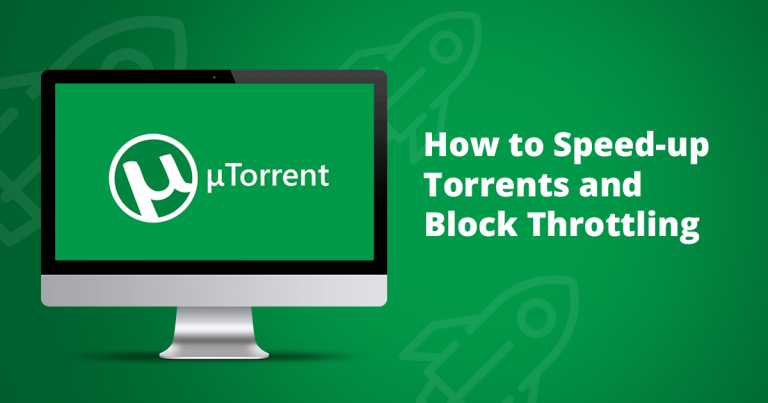



Пожалуйста, прокомментируйте, как улучшить эту статью. Ваш отзыв имеет значение!